Bài viết này là hướng dẫn kèm theo ảnh chụp màn hình để giúp bạn thiết lập lời nhắc thời gian hàng ngày trong ứng dụng Facebook.
Ngày nay chúng ta có rất nhiều trang mạng xã hội, nhưng một trong những trang chúng ta sử dụng nhiều nhất là Facebook. So với các trang mạng xã hội khác, Facebook có lượng người dùng tích cực hơn và có nhiều khả năng có tài khoản với tất cả bạn bè, gia đình và hàng xóm của bạn.
Nói về các tính năng, bạn có thể trao đổi tin nhắn văn bản, chia sẻ ảnh và video, chia sẻ câu chuyện, v.v. thông qua Facebook. Ngoài ra còn có một nền tảng video ngắn được gọi là Facebook Watch. Facebook Watch về cơ bản là một giải pháp thay thế TikTok để chia sẻ hoặc xem các video ngắn.
Facebook hữu ích và cung cấp nhiều tính năng, nhưng người dùng thường lãng phí thời gian của họ. Với rất nhiều nội dung được cung cấp, người dùng bình thường có thể dễ dàng yêu thích khi sử dụng ứng dụng Facebook dành cho thiết bị di động trên Android / iOS.
Dưới đây bạn sẽ tìm thấy hướng dẫn về cách thiết lập thông báo sử dụng hàng ngày trên Facebook. Tiếp tục cuộn để kiểm tra nó.
Làm thế nào để đặt lời nhắc thời gian hàng ngày trong ứng dụng Facebook?
Vì vậy, nếu bạn cảm thấy mình đang lãng phí thời gian trên Facebook một cách không cần thiết, bạn nên thiết lập nhắc nhở thời gian hàng ngày trên Facebook. Ứng dụng Facebook dành cho thiết bị di động dành cho Android và iOS cho phép bạn thiết lập lời nhắc thời gian hàng ngày bằng các bước đơn giản.
- Đầu tiên hãy mở Cửa hàng Google PlayTìm kiếm trên Facebook . Sau đó, mở Facebook từ kết quả tìm kiếm và cài đặt bản cập nhật (nếu có) .
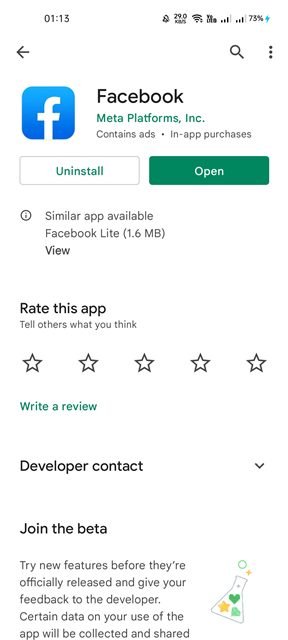
- Bây giờ, hãy mở ứng dụng Facebook trên thiết bị Android của bạn và nhấn vào ảnh hồ sơ của bạn như hình dưới đây.
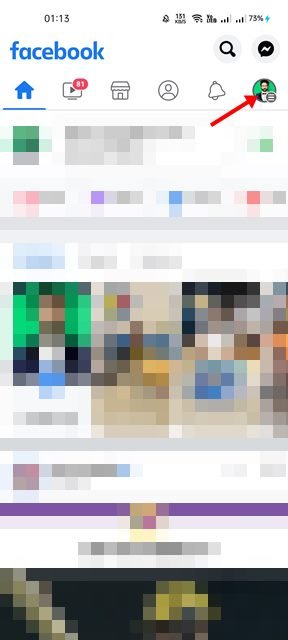
- Trên trang hồ sơ của bạn, hãy mở rộng phần Cài đặt và Quyền riêng tư bằng cách cuộn xuống như được hiển thị trong ảnh chụp màn hình bên dưới .
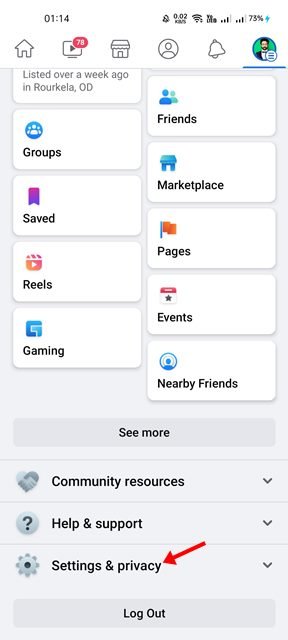
- Từ menu Cài đặt & Quyền riêng tư , hãy nhấn vào tùy chọn Giờ trên Facebook .
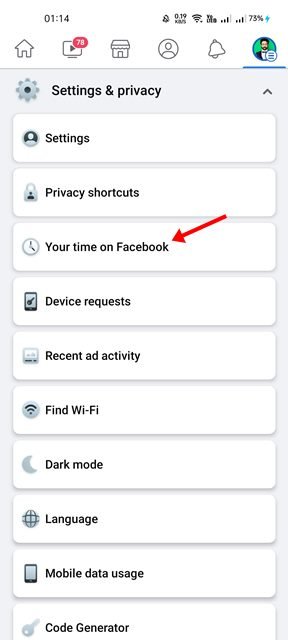
- Bạn có thể tìm thấy nhiều tùy chọn trên trang tiếp theo. Chỉ cần nhấn vào Tùy chọn quản lý thời gian .
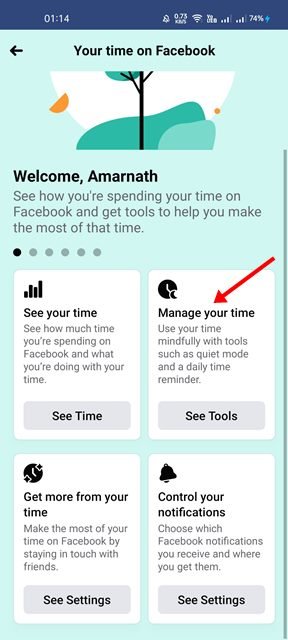
- Trên trang Quản lý thời gian, cuộn xuống để bật chuyển đổi Lời nhắc thời gian hàng ngày .
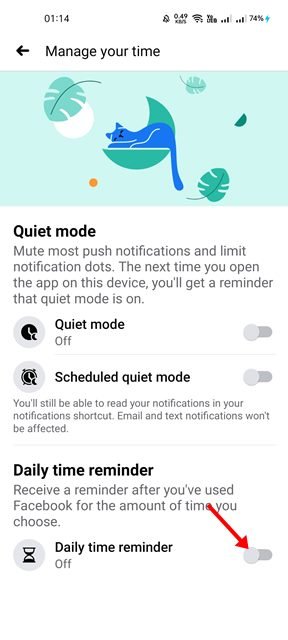
- Bây giờ bạn cần thiết lập thời gian Facebook sẽ gửi thông báo cho bạn. Đặt thời gian và nhấn nút Đặt thông báo như hình bên dưới.
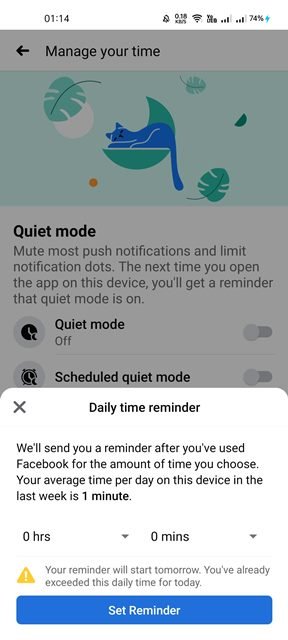
Đây là kết thúc. Xong. Bây giờ Facebook sẽ gửi cho bạn một thông báo sau khi sử dụng Facebook trong khoảng thời gian đã chọn.
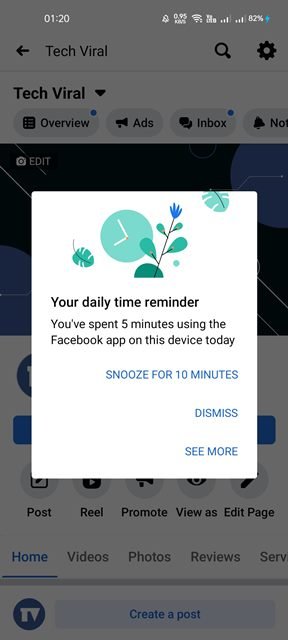
Thiết lập thông báo nhắc nhở sử dụng hàng ngày trong ứng dụng Facebook cho Android rất dễ dàng.
Trên đây, chúng ta đã xem cách thiết lập thông báo nhắc nhở sử dụng hàng ngày trong ứng dụng Facebook cho Android.













